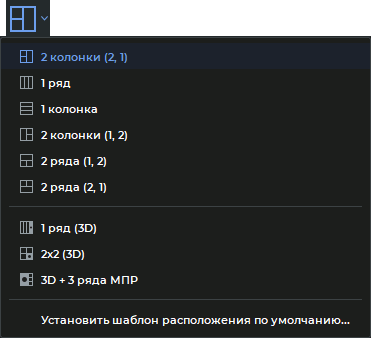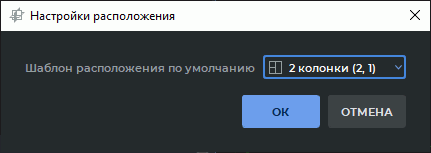5.2. Элементы представления МПР
На вкладке отображаются 3 окна просмотра изображений. На левом верхнем располагается аксиальная плоскость, на правом — фронтальная, на левом нижнем — сагиттальная.
Данный шаблон размещения окон секущих плоскостей установлен по умолчанию. Информация по выбору других шаблонов размещения окон секущих плоскостей изложена в разделе 5.2.1.
Развернуть любое из окон секущих плоскостей вкладки "МПР-реконструкция" на весь экран и восстановить его размер можно несколькими способами:
-
кликните по кнопке
 "Развернуть" в правом верхнем углу окна;
"Развернуть" в правом верхнем углу окна;
-
дважды кликните левой кнопкой мыши по заголовку окна.
Развернуть во весь экран и восстановить размер окна "3D представление" можно только первым или вторым способом.
DICOM-Просмотрщик позволяет пользователю менять местами окна секущих плоскостей.
Для этого выберите окно, которое нужно переместить, наведите курсор мыши на заголовок окна
и нажмите левую кнопку мыши, чтобы курсор принял вид  . Удерживая нажатой
левую кнопку мыши переместите окно в область того окна, с которым желаете его
поменять.
. Удерживая нажатой
левую кнопку мыши переместите окно в область того окна, с которым желаете его
поменять.
DICOM-Просмотрщик позволяет сдвигать границы между окнами просмотра изображений.
Для этого наведите курсор мыши на разделитель так, чтобы курсор принял вид  или
или  , и, удерживая левую кнопку мыши, переместите границу.
, и, удерживая левую кнопку мыши, переместите границу.
Настройка сохранения конфигурации окон описана в разделе 16.7.3.
В левой верхней части расположена панель инструментов (рис. 5.2). В правой верхней части — панель настройки визуализации (рис. 5.3).
Чтобы на вкладке "МПР-реконструкция" открыть исследование в окне объёмной
реконструкции, нажмите на кнопку "3D"  на панели инструментов. В открывшемся окне
"3D-представление" отображается объёмная модель и размещена панель стандартных
пространственных ориентаций модели (подробнее см. в разделе 3.3).
на панели инструментов. В открывшемся окне
"3D-представление" отображается объёмная модель и размещена панель стандартных
пространственных ориентаций модели (подробнее см. в разделе 3.3).
5.2.1 Настройка расположения окон секущих плоскостей
____________________________________________________________________________________________
Функциональность доступна в редакции "Pro"
____________________________________________________________________________________________
DICOM-Просмотрщик позволяет пользователю настроить расположение окон секущих плоскостей во вкладке "МПР-реконструкция". Выбор шаблона осуществляется в меню кнопки настройки размещения окон секущих плоскостей.
Кнопка настройки шаблона размещения окон секущих плоскостей в зависимости от
выбранного шаблона имеет вид:  ,
,  ,
,  ,
,  ,
,  ,
,  ,
,  ,
,  или
или  .
.
Чтобы установить шаблон размещения окон, нажмите на стрелку в правой части кнопки или на кнопку настройки размещения окон секущих плоскостей. В выпадающем меню (рис. 5.4) выберите:
-
 2 колонки (2, 1). Окна секущих плоскостей расположены в две колонки. В
левой колонке два окна, в правой — одно. Шаблон установлен по умолчанию;
2 колонки (2, 1). Окна секущих плоскостей расположены в две колонки. В
левой колонке два окна, в правой — одно. Шаблон установлен по умолчанию;
-
 1 ряд. Три окна секущих плоскостей расположены в один ряд;
1 ряд. Три окна секущих плоскостей расположены в один ряд;
-
 1 колонка. Три окна секущих плоскостей расположены в одну вертикальную
колонку;
1 колонка. Три окна секущих плоскостей расположены в одну вертикальную
колонку;
-
 2 колонки (1, 2). Окна секущих плоскостей расположены в две колонки. В
левой колонке одно окно, в правой — два;
2 колонки (1, 2). Окна секущих плоскостей расположены в две колонки. В
левой колонке одно окно, в правой — два;
-
 2 ряда (1, 2). Окна секущих плоскостей расположены в два ряда. В верхнем
ряду одно окно, в нижнем — два;
2 ряда (1, 2). Окна секущих плоскостей расположены в два ряда. В верхнем
ряду одно окно, в нижнем — два;
-
 2 ряда (2, 1). Окна секущих плоскостей расположены в два ряда. В верхнем
ряду два окна, в нижнем — одно;
2 ряда (2, 1). Окна секущих плоскостей расположены в два ряда. В верхнем
ряду два окна, в нижнем — одно;
-
 1 ряд (3D). Три окна секущих плоскостей мультипланарной реконструкции
и окно "3D представление" расположены в один ряд;
1 ряд (3D). Три окна секущих плоскостей мультипланарной реконструкции
и окно "3D представление" расположены в один ряд;
-
 2x2 (3D). Окна секущих плоскостей расположены в две колонки. В левой
колонке два окна секущих плоскостей, в правой — окно секущих плоскостей и окно
"3D представление";
2x2 (3D). Окна секущих плоскостей расположены в две колонки. В левой
колонке два окна секущих плоскостей, в правой — окно секущих плоскостей и окно
"3D представление";
-
 3D + 3 ряда МПР. Окно "3D представление" расположено в левой
колонке. В правой колонке вертикально расположены окна плоскостей.
3D + 3 ряда МПР. Окно "3D представление" расположено в левой
колонке. В правой колонке вертикально расположены окна плоскостей.
Текущий вариант расположения окон выделен на панели инструментов и в меню синим цветом.
Чтобы изменить текущий шаблон расположения окон на шаблон 2x2 (3D)  , нажмите
на кнопку "3D"
, нажмите
на кнопку "3D"  на панели инструментов. Чтобы вернуться к выбранному ранее шаблону
расположения окон, снова нажмите на кнопку "3D" на панели инструментов.
на панели инструментов. Чтобы вернуться к выбранному ранее шаблону
расположения окон, снова нажмите на кнопку "3D" на панели инструментов.
Чтобы установить шаблон расположения окон по умолчанию, нажмите на стрелку в правой части кнопки выбора шаблона, в выпадающем меню выберите пункт "Установить шаблон расположения по умолчанию...".
В открывшемся диалоговом окне (рис. 5.5) выберите из списка вариант расположения окон по умолчанию. Нажмите "OK" для сохранения или "ОТМЕНА" для отмены.
При последующем открытии серии во вкладке "МПР-реконструкция" будет применено расположение окон на основе шаблона, который был выбран по умолчанию.
При переключении в режим криволинейной реконструкции варианты размещения окон секущих плоскостей заменяются на варианты размещения срезов криволинейной реконструкции (см. раздел 5.7.6).